钉钉上传的文件重命名教程方法 钉钉上传的文件怎么重命名
更新日期:2023-09-22 20:29:42
来源:系统之家
手机扫码继续观看

钉钉上传的文件重命名的方法?钉钉具有企业沟通和企业办公协调功能,是一款专门为中国企业打造的软件。钉钉上传的文件要怎么重命名呢,下面就给大家分享具体步骤。
1、打开软件。登录自己的账号。
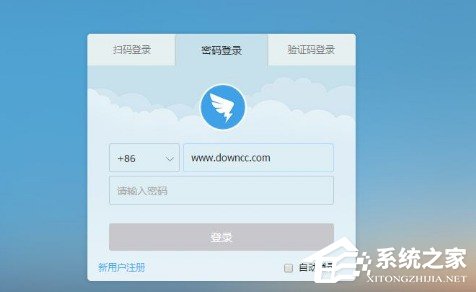
2、点击【钉盘】。
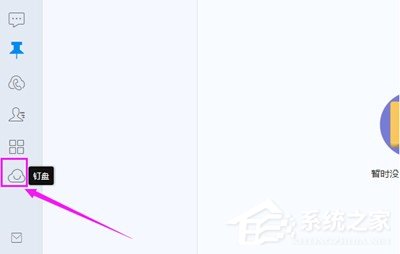
3、点击【我的文件】
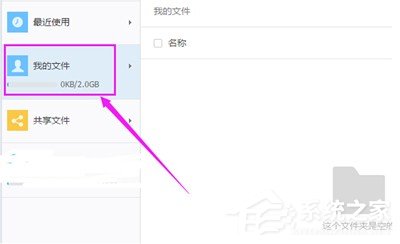
4、找到要修改的文件
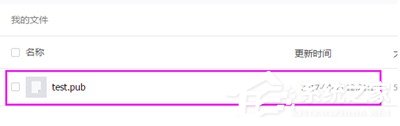
5、选择该文件,找到【重命名】,并点击。
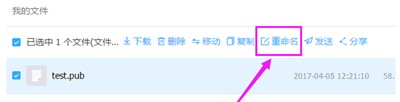
6、输入自己满意的名字,点击键盘上【enter】键即可成功修改文件名。
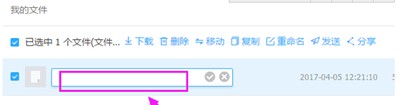
以上就是我为大家分享钉钉上传的文件重命名的方法,更多软件教程可以关注系统之家。
该文章是否有帮助到您?
常见问题
- monterey12.1正式版无法检测更新详情0次
- zui13更新计划详细介绍0次
- 优麒麟u盘安装详细教程0次
- 优麒麟和银河麒麟区别详细介绍0次
- monterey屏幕镜像使用教程0次
- monterey关闭sip教程0次
- 优麒麟操作系统详细评测0次
- monterey支持多设备互动吗详情0次
- 优麒麟中文设置教程0次
- monterey和bigsur区别详细介绍0次
系统下载排行
周
月
其他人正在下载
更多
安卓下载
更多
手机上观看
![]() 扫码手机上观看
扫码手机上观看
下一个:
U盘重装视频












